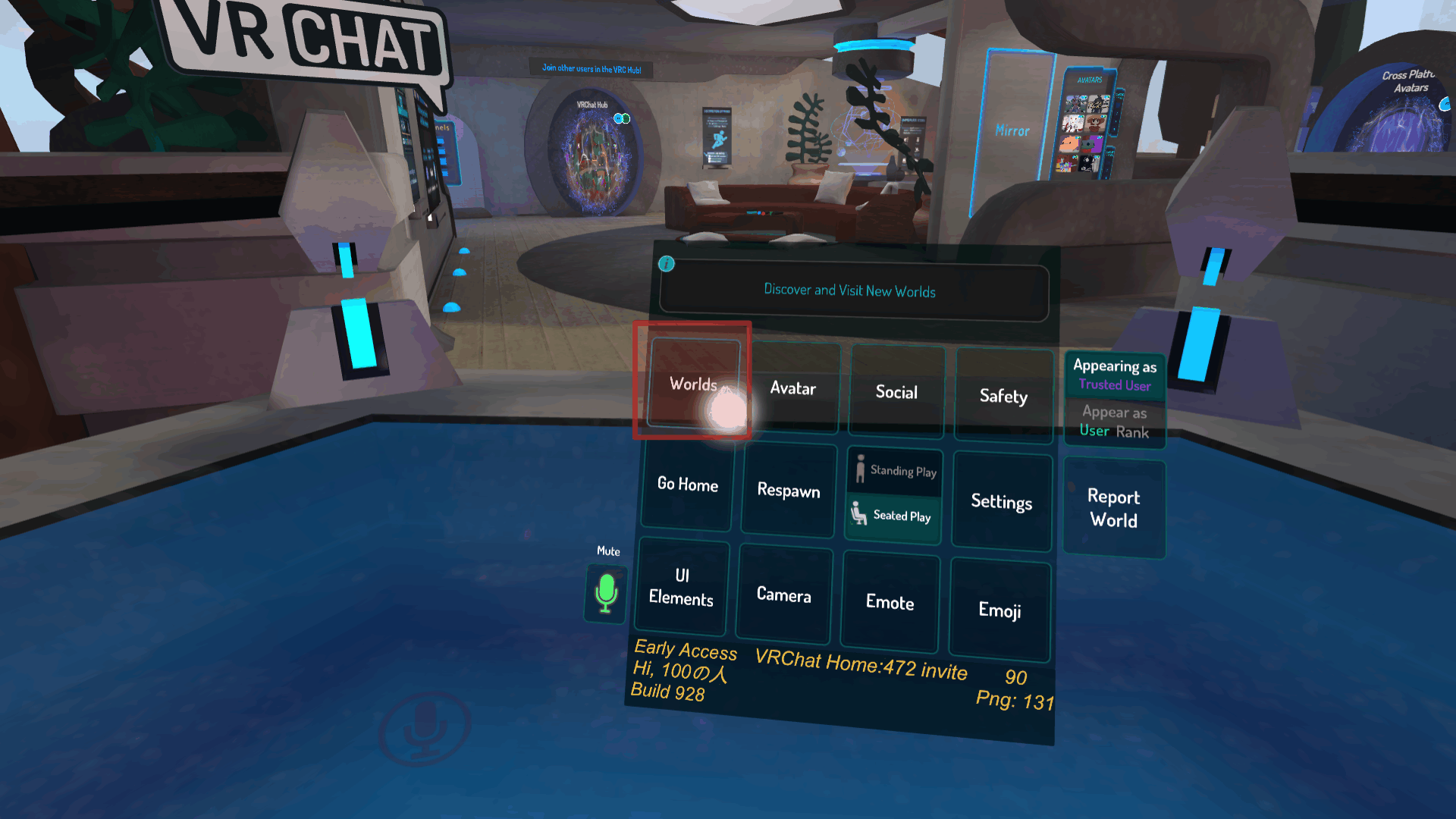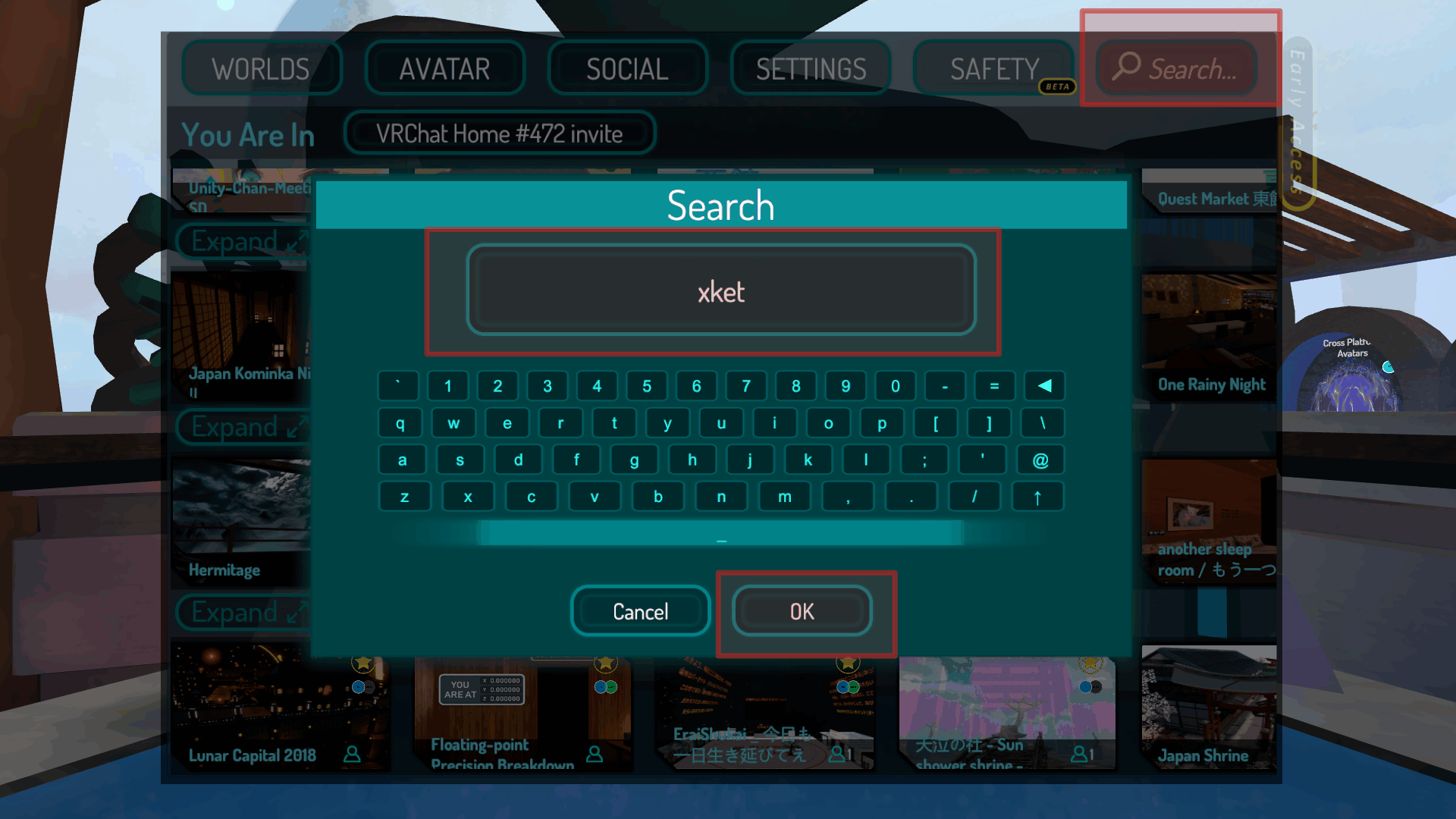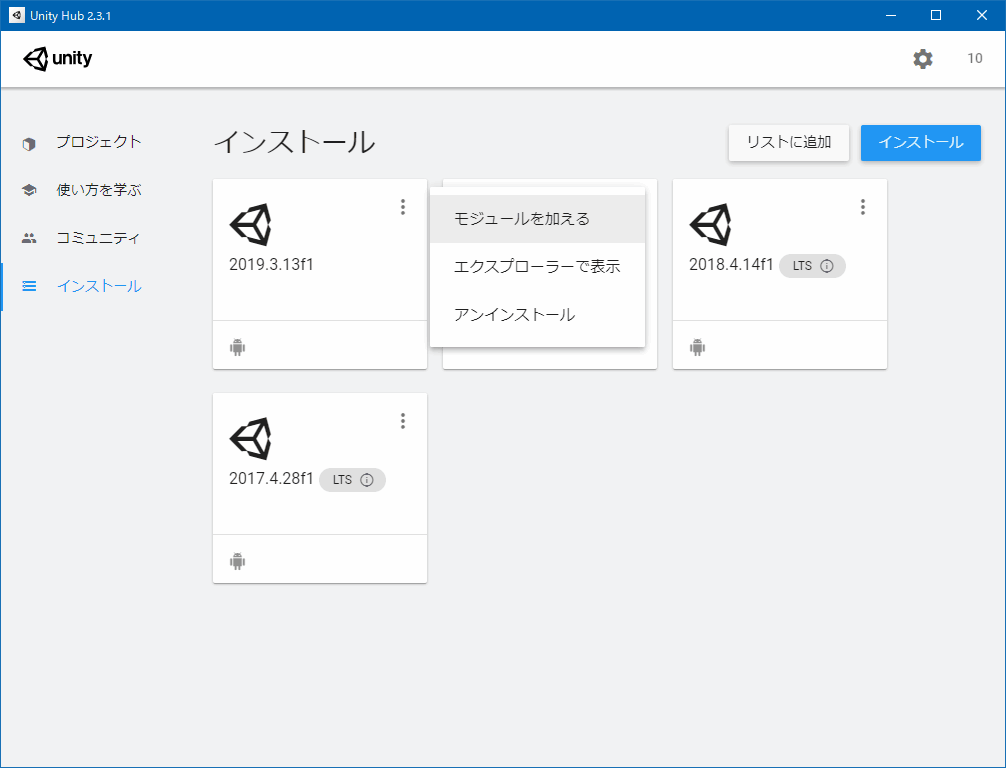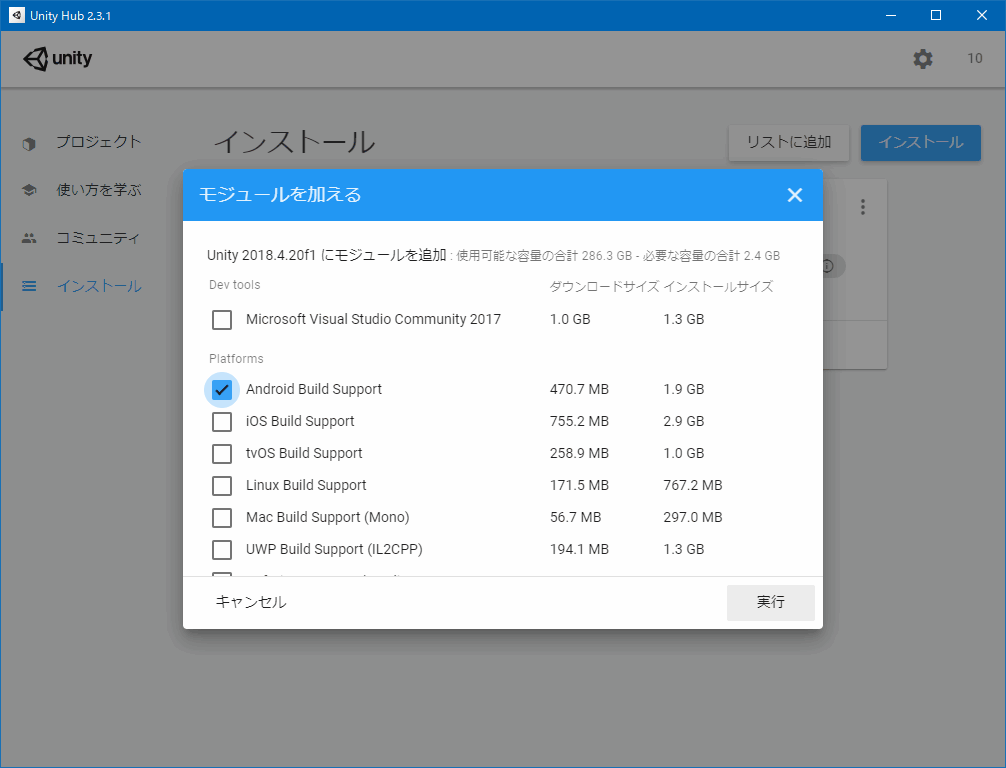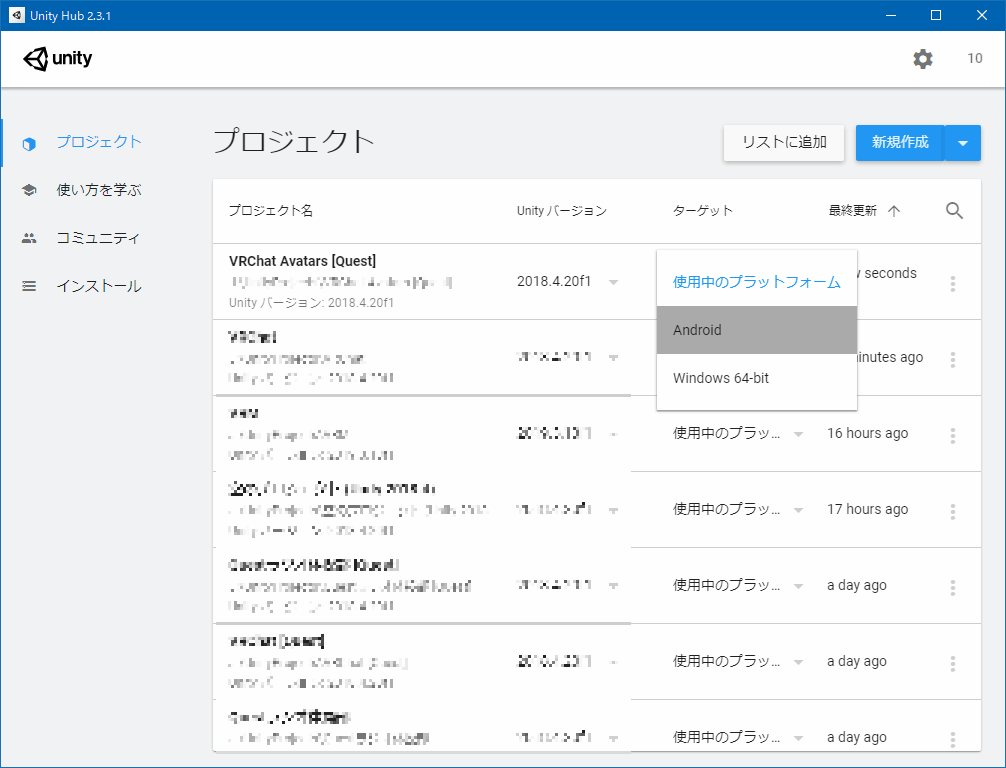クロスマーケットとは?
クロスマーケットは、VRChat上で行われるOculus Questユーザー、Quest対応ユーザー向けのバーチャル即売会です。
Questでも即売会イベントに参加したい!という気持ちを受け、開催することになりました。 展示予定作品はアバターモデル、アクセサリ、ギミックなど様々なQuest向けのものになります。
- 開催期間
〜に再public化しました!- Twitterハッシュタグ
- #クロスマーケット
- Twitterアカウント
- @cross_market_
- 出展者向けDiscordサーバー
- https://discordapp.com/invite/fn3MDcy
- ポスター
-

出展者向け 
来場者向け - こちら公開しているポスターは、ワールド等VRChat内外で自由に使用可能です。改変は禁止します (画像の一部へ貼り付け、解像度変更などは可)。(追記)
- (来場者向けポスターをに公開)
- 呼称について
- 「クロスマーケット」とフルネームで呼ぶことを推奨しますが、どうしても省略する必要がある場合は「クロマケ」とお呼びください。
- 「クロスプラットフォーム・フェスティバル」はキャッチコピーです。
会場ワールドの検索方法 (VRChat内)
Quest対応頒布アバターのアップロード
「Quest向けセットアップ済みのアバターを購入した。PCアバターのアップロード方法はわかるけど、Quest用にアップロードする方法が分からない」
という方向けに、スクリーンショット付きで解説します。
ワールドについても、ほぼ同じ手順でクロスプラットフォーム対応ができます。 継続的なクロスプラットフォーム対応 も参考にしてください。
スクリーンショットの例では、 しげひろ (NEFCO) さんのBOOTH『拾い部屋』で配布されている『2A-7-4 / VVVV シヴィー』 を使用させていただきました。
UnityへAndroidビルド環境を追加
Quest用のプロジェクトを作成
アバターをアップロード
- PC用と同様に、Quest用のプロジェクトで、Quest向けアバターをシーンへ配置し、アップロードの準備をする
- VRChat SDK の Control Panel を開く
- Content Manager パネルを開く
- Quest対応するアバターの Copy ID ボタンをクリック
「Delete」しないように注意してください。
パネルに何も表示されていない場合、対象のアバターが見つからない場合は、パネル右上の「Fetch」ボタンをクリックしてください。
「AVATARS」が折りたたまれている場合があるので、そのときは右の三角形をクリックして展開してください。
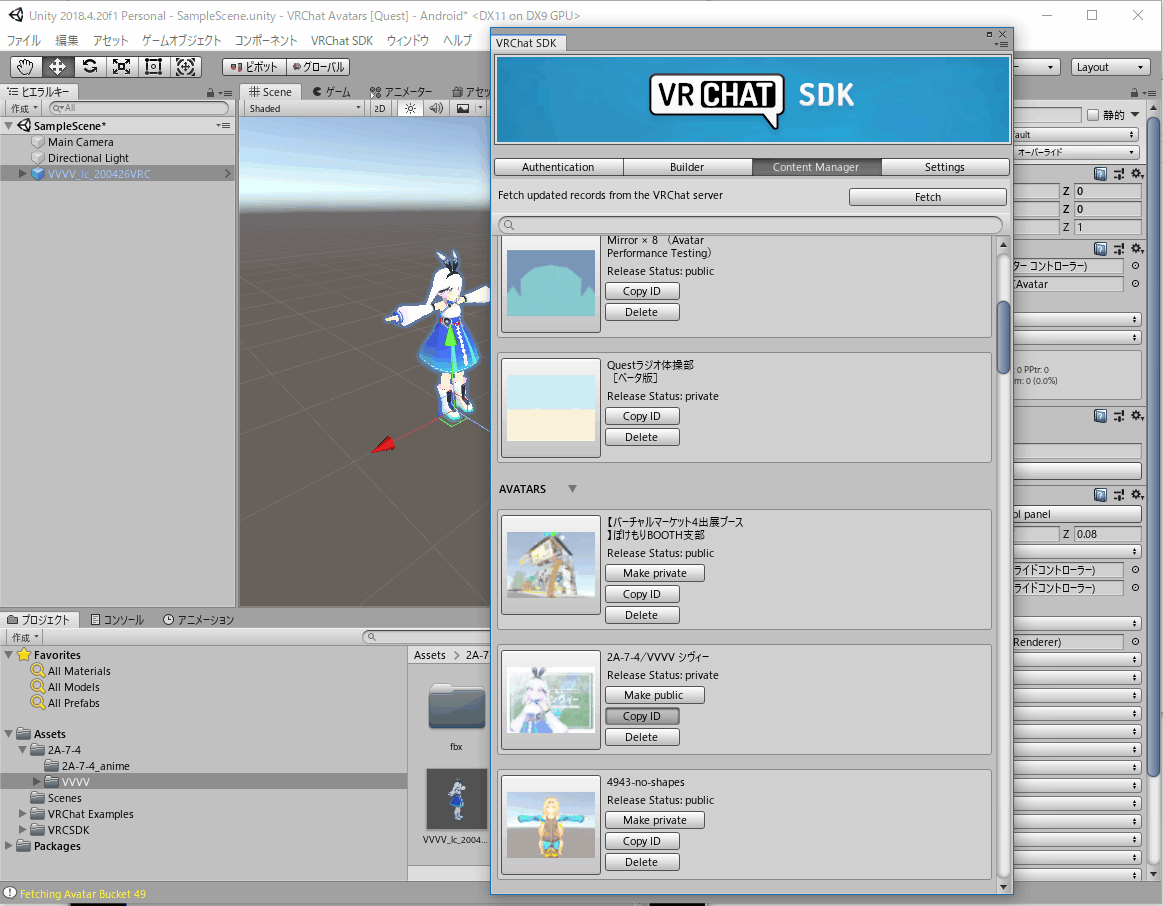
- シーン上のアバターを選択
- インスペクターの Pipeline Manage コンポーネントの、Blueprint ID 欄のコンテキストメニュー (右クリックメニュー) で、コピーしたIDを 貼り付け
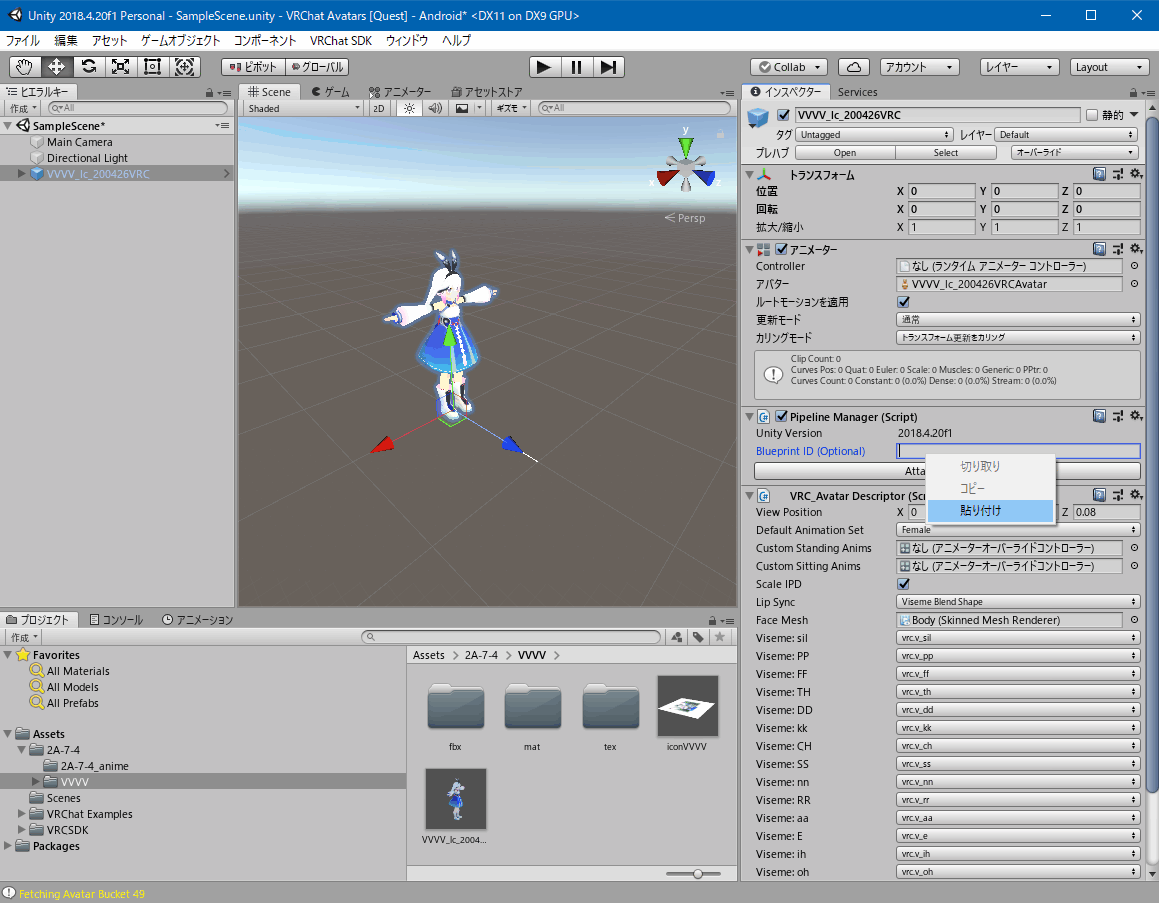
- その下の Attach ボタンを押す
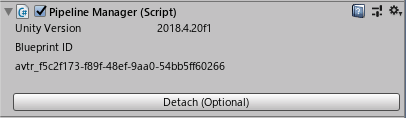
- PC用と同様に、VRChat SDK の Control Panel からアップロード
プロジェクトが正常にAndroidプロットフォームで開いていれば、Builder パネルのボタンが「Build & Publish for Android」となっています。
IDが正常に Attach されていれば、「Build & Publish for Android」を押した後のアップロード画面で、以下のようにすでに「Avatar Name」欄が埋まっているはずです。
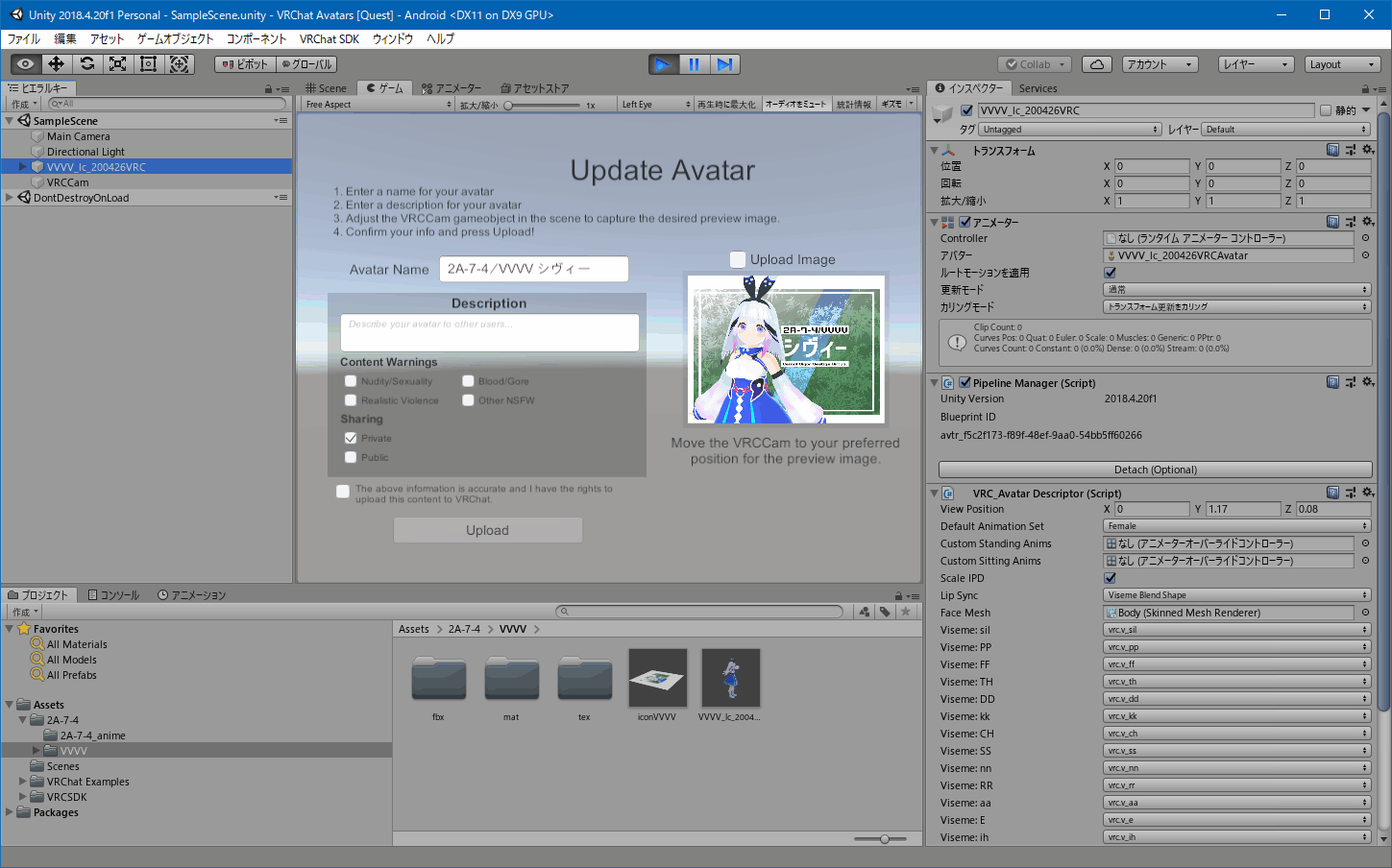
クロスプラットフォーム対応が正常に完了していれば、以下のように、アバターサムネイルの右上のアイコンが、青と緑の両方で表示されます。

クラウドファンディング
クロスマーケットを宣伝すべく、 バーチャルマーケット4内クラウドファンディング 『ポスター掲載プラン』の掲載にかかる資金をクラウドファンディング形式にてご支援いただきたい企画となっています。
1口500円で目標金額(ポスター掲載プラン+CAMPFIRE手数料+消費税)でご支援可能です。
ご支援いただけますと、クロスマーケットのエントランス、公式ページ (URLリンク可) にお名前を刻ませていただきます。
期間:2020年4月10日(金) 12:00 〜 2020年5月29日(金) 23:59
クラウドファンディングご支援いただき、心より御礼申し上げます。 短期間で予想を超えるご支援いただけましたので、ポスター枠を増設させてのクラウドファンディングとなりました。 ご支援いただいた方は予定通り、クロスマーケットのエントランス、公式ページにお名前を刻ませていただきます。
支援者様一覧 (敬称略)
アバターの制限について
- Questアバターには以下のシェーダーのみ使用できます。
- VRChat/Mobile/Bumped Diffuse
- VRChat/Mobile/Bumped Mapped Specular
- VRChat/Mobile/Diffuse
- VRChat/Mobile/Matcap Lit
- VRChat/Mobile/Particles/Additive
- VRChat/Mobile/Particles/Multiply
- VRChat/Mobile/Standard Lite
- VRChat/Mobile/Toon Lit
- Avatar Performance Rankについて、同じMediumでも、PCとQuestで制限が異なります。
| PC | Quest | |||
|---|---|---|---|---|
| 頒布 | ペデスタル | 頒布 | ペデスタル | |
| ビルド後の容量 | ∞ | ∞ | 10MB | 10MB |
| 三角ポリゴン数 | ∞ | 70000 | 10000 | 10000 |
| Boundsサイズ | ∞ | ∞ | ∞ | ∞ |
| Skkined Mesh数 | ∞ | 16 | 2 | 2 |
| Mesh数 | ∞ | ∞ | 2 | 2 |
| 合計マテリアルスロット数 | ∞ | 16 | 4 | 4 |
| Dynamic Bone | ∞ | ∞ | 0 | 0 |
| Dynamic Bone Affected Transforms | ∞ | 32 | 0 | 0 |
| Dynamic Bone Collider | ∞ | 2 | 0 | 0 |
| Dynamic Bone Collision Check Count | ∞ | ∞ | 0 | 0 |
| Aniamtor | ∞ | ∞ | ∞ | ∞ |
| ボーン数 | ∞ | ∞ | 150 | 150 |
| ライト | ∞ | ∞ | 0 | 0 |
| パーティクルシステム | ∞ | ∞ | ∞ | ∞ |
| Trail/Line Renderer | ∞ | ∞ | ∞ | ∞ |
| Clothの合計頂点数 | ∞ | ∞ | 0 | 0 |
| Physics Collider | ∞ | ∞ | 0 | 0 |
| Physics Rigidbody | ∞ | ∞ | 0 | 0 |
| Audio Source | ∞ | ∞ | 0 | 0 |
10MBを超えるとVRChatへアップロードできなくなるため、アップロードできれば容量については問題ありません。
PCの場合はExcellent、Good、Mediumのいずれか、Questの場合はExcellent、Good、Medium、Poorのいずれかであれば、頒布もペデスタルも基準を満たすことになります。
同一のアバターで、PCとQuest (Androidビルド) でポリゴン数などが異なる3Dデータをアップロードすることを想定している場合、頒布アバターの制限はQuest版のみに適用されます (PCは無制限のため)。
VRChat向けにセットアップされていない形式で頒布する場合は、セットアップ完了時に想定されるポリゴン数やマテリアル数などが前述の要件を満たすようにしてください。
VRChatで10000ポリゴン以内アバター持ちが超雑にOculus Quest対応する方法(素人) — Narazaka::Blogもご参考にどうぞ。
出典
配布物
Textコンポーネントのテンプレート
unitypackageの中身
- cross-market/text-template/Canvas.prefab
- テンプレート本体
- cross-market/text-template/使用例.unity
- サンプルシーン。Hierarchy の Canvas を参照
- cross-market/text-template/LICENSE.txt
- ライセンス内容 (CC0-1.0)
- cross-market/text-template/omega-defaultbooth
- サンプルシーンで利用させてもらっているQuest対応 展示ブースキット
Canvas.prefab について
「Text」コンポーネントが付いたオブジェクト (以下、Text) は、「Canvas」コンポーネントが付いたオブジェクト (以下、キャンバス) の中に入れる必要があります。
プレハブの「Text」オブジェクトは1つですが、Ctrl + D、またはコンテキストメニュー (右クリックメニュー) から「Duplicate」を選んで増やすことができます。
キャンバスと Text のあいだの階層に空のオブジェクトを入れても問題ありません。
Text コンポーネントなどのパラメータについて
更新履歴
- v2.0.0 (2020-03-24)
- Layerを「UI」から「Default」へ
- 配布元へのショートカットファイルを追加
入稿ツール
本ツールは、 バーチャルマーケット4の入稿ツール に含まれている VitDeck を、 クロスマーケット向けに改変したものです。
本ツールはクロスマーケット公式Webページにて配布しており、改変部分 (およびツール全体) のライセンスについては MIT を継承しています。
出展概要・入稿規定・申し込みフォーム
概要・日程
- 開催期間
- 〜
- 場所
- VRChat内、PC、Quest両対応の専用ワールド
- ワールドはSDK2環境 (UDON使用不可)
- 出展費用
- 無料
- 申し込み締切日
- なし (入稿締め切りと同じ)
- 入稿受け付け期間
- 〜
出展作品について
アバター、アクセサリ、ギミック、宣伝物など、さまざまなアイテムを展示可能です。
アバター利用を想定した3Dモデルを出展する場合、頒布作品がPCではVRChatのデフォルト設定で、QuestではMinimum Displayed Performance Rankを「Poor」に設定した状態で (1月31日追加)、PC/Questの両方でアバターが見えることを条件とします。
つまり、アバターのQuestにおけるPerformance Rankが、Excellent、Good、Mediumのいずれかである必要があります。
つまり、アバターのQuestにおけるPerformance Rankにおいて、「Polygons」「Skinned Meshes」「Meshes」「Material Slots」「Bones」がVery Poor以外である必要があります。(1月31日変更)
詳細はアバターの制限についてを参照してください。
アバター向けのアクセサリやギミックを出展する場合、それを装着した場合にそのアバターが、上記のアバターについての条件を満たせるようにしてください。
ポリゴン数について明確な制限は設けませんが、多くても3000ポリゴン程度になるでしょう。
それ以外の場合でも、メイン出展作品がPC版のVRChatでしか利用できない、SteamVRでしか利用できない、などの状態になることは避けてください。
なお、ワールド利用を想定した3Dモデルの場合、ポリゴン数は気にしなくて良いですが (ポリゴン数の大小はパフォーマンスへの影響がほぼないため)、 容量などの制限があるためご注意ください。
【VRChat】継続的なクロスプラットフォーム対応 · Wiki · vrc gitCommitter / wiki · GitLabもご参考にどうぞ。
ワールドについて
負荷を抑えるため、一度に2ブースずつの表示となります。 ワールドに設置されたメニューから選択することで、表示するブースを切り替える方式を採用する予定です。
ブース入稿規定
ペデスタルに設定するアバターに関する規定のみ守っていただければ、他の規定に沿っていない場合は運営側で調整いたします。
- バーチャルマーケット等のイベントで使用したブースを使用しても問題ありません。
- 下記の規定に沿っている場合でも、容量が大きい、負荷が高い、正常に表示できない等の不都合があった場合、運営スタッフによる調整が行われますので、あらかじめご了承ください。
- 特にテクスチャについては、VRChat SDK/クライアント側のQuestワールド容量制限のため、解像度を大幅に落とす場合があり、 文字は キャンバスのTextコンポーネントの利用 を推奨します。
- QRコードは、Questで読み取るのが困難であるため非推奨です。各サークルの申し込み内容を掲載した出展サークルページへ、本ページから最上部からもリンクを張っておりますので、必要であればそちらへ誘導してください。
- VRC_AvatarPedestal
- PC/Quest両対応のアバターのみ設定可能
- ペデスタルが設置されているワールドのpublic化要件を満たすアバター
- Questのペデスタルにおいては、
目安としてはデフォルト表示できないVery Poorアバターをペデスタルに置くのは避けた方がいい
という基準があるため、クロスマーケットにおける制限もそれに準じます。(VRChat運営への問い合わせ回答より) (1月31日追加) - アバターの制限についてを参照
- VketPrefabs_4.1.0.unitypackageの AvatarPedestalプレハブを使用
- スペース数
- 入稿するブースの数に制限はなし (出展申し込みの際に「ブース名・サークル名」欄を異なるものにしてください)
- ブースの大きさ
- 次のいずれか
- 10×10×10m以内
- 幅(X)16×高さ(Y)5×奥行き(Z)4m以内 (追加)
- VRC_Pickup
- 5個以下
- VketPrefabs_4.1.0.unitypackageの PickupObjectSyncプレハブを使用
- 使用禁止コンポーネント
- VRC_Panorama
- VRC_Mirror
- Video Player
- Skybox
- Unity Event System
- Post Processing Stack
- Dynamic Bone
- Volumetric Fog & Mist
- AVPro
- Realistic Eye Movements
- Final IK
- 使用可能シェーダー
- Unityのビルトインシェーダー
- VRChat SDK (VRCSDK2) に同梱されているシェーダー
- VRChat/Mobile/○○○○
- UniVRMに同梱されているシェーダー
- UniGLTF/○○○○
- VRM/○○○○
- Unlit_WF_ShaderSuite
- UnlitWF/UnToon_Mobile/○○○○
- まんまるしぇーだー
- MMS3/○○○○
- ユニティちゃんトゥーンシェーダー
- UnityChanToonShader/○○○○
- やっさんのVRchat用シェーダー (有料)
- Unlit/pin
- Unlit/カラーパレット
- Unlit/床1
- Unlit/ドットスクリーン
- Unlit/線をつけるやつ
- Unlit/模様がふるシェーダー
- いずれも最新安定版を使用してください。
出展申し込みフォーム
出展者向けDiscordサーバー へも必ずご参加ください。 (追記)
このフォームは、ブース入稿にも使用します。送信後に編集用URLを忘れずに記録しておいてください。
入稿手順
- 入稿を行うUnityのバージョンは、次のいずれかを使用
- Unity 2017.4.28f1
- Unity 2018.4.14f1
- Unity 2018.4.19f1
- Unity 2018.4.20f1
- 出展サークルページで、出展者名の右上に表示されている出展者ID (3桁の数字) を確認
- 検証ツール VitDeck[クロスマーケットカスタム] をインポート バーチャルマーケットなど、すでにVitDeckを利用しているプロジェクトへインポートすると、もともと入っていたVitDeckは上書きされます。 必ずクロスマーケット用にプロジェクトをコピーしてからインポートしてください
- 上部メニュー → VitDeck → Load Template
- 表示された「VitDeck」ダイアログのTemplateで「クロスマーケット【サンプルブースあり】」「クロスマーケット」「クロスマーケット(ブースサイズ16×5×4m向け)」のいずれかを選択
- 下の方にある「出展者ID」欄へ、確認した出展者IDを入力 数字を全角にしないでください
- 「Load」ボタンを押すと、出展者IDで始まるフォルダが作成される
- 作成されたフォルダへ入稿するデータをすべて入れる
以下のようなデータは入れないでください。ビデオクリップを除き、これらは会場側のプロジェクトへあらかじめインポートされています
- シェーダー
- TextMesh Pro
- VketPrefabs
- text-template
- Standard Assets
- Oculus Lipsync
- PhysSound
- VRChat SDK (VRCSDK)
- その他のスクリプト
- ビデオクリップ
- フォルダに含まれるシーンを開く
- 出展者IDで始まるオブジェクトへ、入稿するブースを入れる
- Z軸+方向がブースの正面
- Y軸0未満へはみ出さない
- 上部メニュー → VitDeck → Export Booth
- 表示された「VitDeck」ダイアログのSettingで「クロスマーケット」「クロスマーケット(ブースサイズ16×5×4m向け)」のいずれかを選択
- Base Folderで、出展者IDのフォルダを選択
- 下の方にある「Export」ボタンを押すと、Assets/Exports フォルダへ unitypackage が出力される エラーが出た場合はブースを修正する 「エラーを無視して再エクスポートする」にチェックを入れて強制的にエクスポートすることもできます。その際、規定に沿っていない部分については運営側で調整いたします。
- 出展申し込みフォームの編集URLを開く
- フォームの一番下に「ブース入稿」欄が複数あるので、一番上に unitypackage を追加してフォームを送信
再入稿
- 上記フォームの「ブース入稿」欄へ、新しいパッケージを追加してフォーム送信